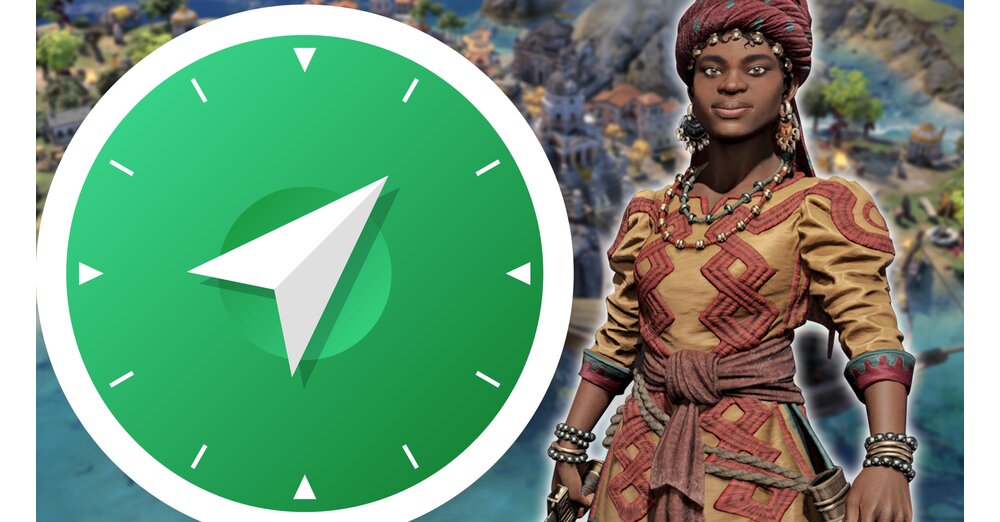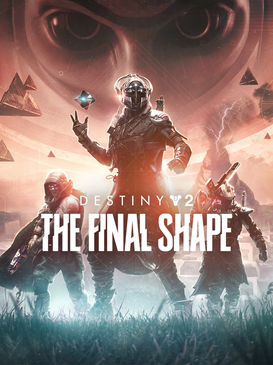PlayStation 4 シェアボタン - 手順: スクリーンショットとビデオを保存する
写真やビデオを録画して共有: PS4 の共有ボタンを使用するとそれが可能になります。
たまたま面白いシーンをキャプチャしたいだけなのか、計画したビデオを録画したいのかに関係なく、スクリーンショットやビデオ クリップを PS4 に保存してオンラインで共有するのにロケット科学は必要ありません。必要なのは、共有ボタンという 1 つのボタンだけです。
この手順では、共有ボタンの仕組み、利用可能な設定オプション、画像やビデオをすばやく簡単に保存する方法について説明します。
初めて共有ボタンを押すと小さなガイドが表示されますが、あまり役に立ちません。次に、「利用可能にする」概要ページが表示されます。今後は、共有ボタンを押すとすぐにこの画面が常に表示されます。
[共有] メニューには、主に 3 つの異なるオプションがあります。
- ビデオクリップをアップロードする
- スクリーンショットをアップロードする
- シェアプレイを開始する (この機能について詳しく説明します)別の記事で)
他に 2 つのサブオプションもあります。
- ビデオクリップを保存(四角ボタン)
- スクリーンショットの保存(三角ボタン)
ただし、スクリーンショットまたはビデオ クリップをアップロードするには、まず画像またはビデオを録画する必要があります。これは、共有メニューで直接行うか、共有ボタンのショートカットを使用して行うことができます (表を参照)。
共有メニューで画像や動画を保存またはアップロードできます。
シェアボタンを短く押すか、長押しするか、続けて2回タップするかによって、呼び出される機能が異なります。これらのショートカットはデフォルトですでに割り当てられていますが、オプションでキーの割り当てを変更することもできます。 2 つのショートカット オプションの概要を次に示します。
| 標準 |
プレス |
メニューを表示 |
|---|---|---|
|
押し続ける |
スクリーンショットを撮る |
|
|
2回押す |
ビデオ録画を開始または停止する |
|
| 簡単なスクリーンショット |
プレス |
スクリーンショットを撮る |
|
押し続ける |
メニューを表示 |
|
|
2回押す |
ビデオ録画を開始または停止する |
操作タイプを「標準」から「シンプル スクリーンショット」に変更する方法は次のとおりです。
- PS4コントローラーのシェアボタンを押します。
- オプションキーを押します。
- 「公開と転送の設定」を選択します。
- 「SHARE ボタンの操作タイプ」を選択します。
- 必要に応じて操作タイプを変更します。
PS4 でスクリーンショットを撮り、保存し、共有する
基本を理解したら、スクリーンショットを保存して友人と共有する作業に取り掛かります。
スクリーンショットを撮るには 2 つの方法があります。一方で、共有メニューを呼び出してここで画像を保存することも、以前に定義したショートカット (表を参照) を使用することもできます。デフォルトでは、共有ボタンを押し続けるだけです。
スクリーンショットを撮る方法は次のとおりです。
- [共有] ボタンを押したままにするか、[共有] ボタンを押します (ショートカットに応じて)。
- 共有ボタンを押してメニューを開き、「スクリーンショットを保存」(三角ボタン)を選択します。
スクリーンショットを 1 つまたは好きなだけ保存したら、友人やソーシャル メディア プラットフォームで共有できます。注意: これを行うには、まずそれぞれのソーシャル メディア アカウントをリンクする必要があります。ただし、これは、プラットフォームとして Facebook または Twitter を選択するとすぐに、アップロード プロセスで自動的に機能します。
ゲームの実行中に、共有ボタンを押し続ける (または、設定に応じて短く押す) だけでスクリーンショットを保存できます。
スクリーンショットを共有する方法:
- [共有] ボタンを押し続けるか、[共有] ボタンを押して (ショートカットに応じて) メニューを開きます。
- 「スクリーンショットをアップロード」を選択します。
- スクリーンショットを好きなだけ選択し、「確認」をクリックします。 Twitter で共有できるスクリーンショットは最大 4 枚までです。
- スクリーンショットを投稿するソーシャル メディア プラットフォームを選択します。 Twitter、Facebook、PSN ニュース グループから選択できます。
- 必要に応じて、ソーシャル メディア プラットフォームを初めて選択するときに、そのユーザーの詳細を入力します。
- 必要に応じて、画像と一緒に投稿するコメントを書いてください。
- 「利用可能にする」をクリックします。
PS4 でビデオを録画、保存、共有する
一般に、PS4 はビデオ素材をバックグラウンドで常に録画しているので、必要なときにすぐに保存できます。ビデオ クリップを保存すると、通常は常に最後の 15 分間の録画が含まれます。
ビデオ クリップの最後の 15 分間をすばやく保存する方法は次のとおりです。
- [共有] ボタンを押し続けるか、[共有] ボタンを押して (ショートカットに応じて) メニューを開きます。
- 「ビデオクリップを保存」(四角ボタン) を選択します。
これには最大 2 秒かかるため、ゲームの実行後に素晴らしい瞬間をキャプチャしたい場合は、これが最も速いオプションです。
注意: 15 分が長すぎる場合は、自動保存されたクリップの長さを自分で調整できます。これがどのように機能するかについては、「ヒントとコツ」セクションで説明します。
ただし、ターゲットを絞ったビデオ クリップを作成できる 2 番目のオプションがあります。これは、録画する内容がわかっていて、ビデオの長さを自分で決定したい場合に特に便利です。
具体的には、開始時間と終了時間を固定してビデオ クリップを録画する方法は次のとおりです。
- 共有ボタンを2回押して録音を開始します。画面の左上隅にビデオ アイコンが表示され、録画が開始されたことを示します。
- 録画を停止するには、共有ボタンを 2 回押します。
スクリーンショットと同様に、ビデオを保存したら、ソーシャル メディア プラットフォームで共有できます。可能なプラットフォームには、Facebook、Twitter、YouTube、dailymotion が含まれます。アップロードプロセス中に、クリップをトリミングするオプションもあります。
ビデオのトリミングは非常に簡単です。開始と終了を設定すれば完了です。
ビデオクリップを共有する方法:
- [共有] ボタンを押し続けるか、[共有] ボタンを押して (ショートカットに応じて) メニューを開きます。
- 「ビデオクリップをアップロード」を選択します。
- 目的のクリップを選択します。
- ソーシャルメディアプラットフォームを選択してください。
- 必要に応じて、ソーシャル メディア プラットフォームを初めて選択するときに、そのユーザーの詳細を入力します。
- 必要に応じて、「トリム」をクリックしてクリップをトリムします。
- 必要に応じて、ビデオと一緒に投稿するコメントを書いてください。
- 「利用可能にする」をクリックします。
記録ギャラリー: すべての画像とビデオはここにあります
時間の経過とともに、何百ものスクリーンショットやビデオ クリップが PS4 のハード ドライブに蓄積されます。しかし、彼のすべての録音はどこで見つけられるのでしょうか?いわゆるレコーディングギャラリーで!
録画ギャラリーは、[設定] --> [システム メモリ管理] --> [録画ギャラリー] にあります。ここで、写真やビデオを再度表示したり、削除したり、オプション ボタンを押して USB スティックにコピーしたりすることができます。
隠しサブメニューにはいくつかの便利な機能がありますが、これについては差し控えさせていただきます。 [共有] メニューにアクセスして Option キーを押すと、サブメニューにアクセスできます。次に「公開と転送の設定」を選択します。
- ビデオクリップの長さ:ここでクリップの長さを設定できます。クリップはバックグラウンドで自動的に記録され、必要に応じて保存されます。 30 秒、1 分、3 分、4 分、10 分、15 分から選択できます。
- スクリーンショットの設定:ここで形式を JPEG から PNG に変更して、スクリーンショットの品質を向上させることができます。トロフィーのロックを解除するときにスクリーンショットの自動保存を無効にすることもできます。こうすることで、ハードドライブにジャンク画像が入らないようにし、何年にもわたってストレージ容量を節約できます。
- 音声録音設定:ここでは、録画に自分の声を聞かせたい場合に、ビデオ クリップのマイク オーディオを有効にすることができます。これは、ガイドビデオなどに最適です。
サブスクリプション
サイトの新着記事を購読し、新着投稿の通知をメールで受け取るには、メールアドレスを入力してください。